Cách nâng cấp win 7 lên win 10 1903 không mất dữ liệu chi tiết A-Z
Mục lục:
Bất cứ khi nào hệ thống gặp sự cố, sử dụng các tệp kết xuất (.dmp), chúng tôi có thể dễ dàng phân tích những gì đã gây ra sự cố. Sử dụng phân tích kết xuất, lỗi và sự cố có thể được giải quyết. Báo cáo lỗi Windows (WER) , được giới thiệu từ Windows Vista, hoạt động theo cách thu thập các vùng chế độ người dùng. Nhưng dịch vụ này không được kích hoạt mặc định trong Windows 10/8, và một thủ thuật đăng ký có thể được vận hành để đưa nó vào hoạt động.
Kích hoạt Windows Error Reporting Service
Trong bài viết này, tôi sẽ hướng dẫn bạn cách kích hoạt dịch vụ Báo cáo lỗi Windows này sử dụng Windows Registry để bạn có thể dễ dàng thu thập các tệp kết xuất trong một thư mục bên trong Explorer. Xin lưu ý rằng các ứng dụng thực hiện báo cáo sự cố tùy chỉnh của riêng mình, bao gồm cả các ứng dụng.NET không được hỗ trợ bởi tính năng này.
Thu thập Dumps Mode User bằng Registry Editor
Vì tính năng Windows Error Reporting không được kích hoạt theo mặc định, bạn có thể sử dụng thủ thuật đăng ký sau để làm cho nó hoạt động:
1. Nhấn tổ hợp Windows Key + R , nhập Regedt32.exe vào Chạy hộp thoại và nhấn Enter để mở Registry Editor.
2. Điều hướng tại đây:
HKEY_LOCAL_MACHINE SOFTWARE Microsoft Windows Windows Error Reporting LocalDumps

3. Trong khung bên phải của vị trí này, bạn có thể tạo dữ liệu giá trị khác nhau để cấu hình WER. Dưới đây là các dữ liệu khác nhau mà bạn có thể tạo tại đây:
a. DumpFolder - (Tạo: sử dụng Nhấp chuột phải -> Mới -> Giá trị chuỗi có thể mở rộng)

Giá trị chuỗi này xử lý vị trí để thu thập dữ liệu sự cố trong một thư mục. Bạn có thể nhấp đúp vào chuỗi được tạo ở trên để sửa đổi dữ liệu Giá trị của nó. Dữ liệu Giá trị mặc định phải là % LOCALAPPDATA% CrashDumps . Để tìm các tệp kết xuất được lưu trữ sau sự cố, nhấn Phím Windows + R, nhập % LOCALAPPDATA% CrashDumps và nhận các tệp kết xuất.
b. DumpCount - {Tạo: sử dụng Nhấp chuột phải -> Mới -> Giá trị DWORD (32 bit) }

Tạo trên DWORD sẽ xử lý bao nhiêu tệp kết xuất được lưu trữ tại vị trí được tạo trước đó trong bước a. Theo mặc định, con số này là 10 . Vì số lượng tệp vượt quá 10 , các tệp cũ nhất sẽ bị xóa và các tệp mới sẽ nhận được vị trí của chúng.
c. DumpType - {Tạo: sử dụng Phải click -> New -> DWORD (32-bit) Value}

DWORD này có thể được cấu hình để lấy tệp kết xuất dưới dạng Custom dump ; Mini dump ; Full đổ theo yêu cầu của bạn. Sử dụng Dữ liệu giá trị 0 , 1 , 2 tương ứng.
Vì vậy, theo cách này bạn có thể lưu trữ các tệp kết xuất cho sự cố hệ thống. Nếu bạn đang tìm kiếm các tệp kết xuất lưu trữ cho ứng dụng cụ thể, thì bạn cần phải tạo khoá con cho khóa LocalDumps:
HKEY_LOCAL_MACHINE Software Microsoft Windows Windows Báo cáo Lỗi LocalDumps
Ví dụ: nếu bạn muốn lưu trữ các tệp kết xuất cho ImageReady, một ứng dụng thành phần của Adobe Photoshop, bạn có thể đặt tên khóa con là ImageReady.exe . Vì vậy, khóa con có thể được đặt dưới dạng:
HKEY_LOCAL_MACHINE Software Microsoft Windows Windows Error Reporting LocalDumps ImageReady.exe.
Sau đó, bạn có thể thực hiện bước 3 để định cấu hình loại dữ liệu nào được lưu trữ cho khóa con này đặc biệt. Xin lưu ý rằng các thiết lập của subkey tức là ImageReady.exe sẽ ghi đè cài đặt của khóa chính, tức là LocalDumps .
Tắt dịch vụ báo cáo lỗi Windows
Để vô hiệu hóa dịch vụ báo cáo lỗi Windows, chỉ cần xóa khóa đăng ký.
Hãy nhớ luôn luôn tạo điểm khôi phục hệ thống.
Hy vọng bạn sẽ thấy bài viết hữu ích!
Quảng cáo Mới của Apple nhắm mục tiêu Chiến dịch Quảng cáo của PC '350' Apple đã phản ứng lại vào cuối tuần này với chiến dịch quảng cáo trị giá 350 triệu đô la của Microsoft với hai điểm "Get a Mac" mới miêu tả tính năng dồi dào của công ty khi nói đến ngân sách quảng cáo của Vista . Họ vui vẻ như bao giờ hết. Bạn có thể xem quảng cáo đầy đủ dưới đây hoặc xem chúng với chất lượng cao hơn trực tiếp từ Apple.
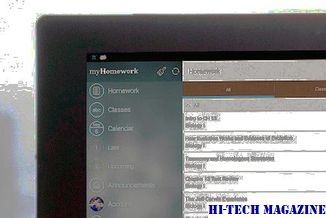
Quảng cáo đầu tiên có tiêu đề "V Word". Điểm giới thiệu máy tính với nút bấm màu đỏ lớn, cố kiểm duyệt Mac mỗi khi anh ta nói tên Vista. "V Word" miêu tả quyết định của Microsoft không đưa ra tên Vista nhiều trong chiến dịch mới, nhưng sử dụng thuật ngữ chung chung hơn là "Windows".
Những quảng cáo này bao gồm các quảng cáo đồ hoạ được thiết kế để trông giống như lỗi giả mạo hoặc tải xuống các tin nhắn hoặc trông giống hộp thoại Windows chính hãng. Ngoài ra còn có quảng cáo có nút hoặc cửa sổ đóng cửa sổ giả mạo thực sự đưa người dùng đến trang web thay vì đóng cửa sổ hoặc tạo một menu kéo xuống. Direct Media Exchange cũng phân loại các quảng cáo lừa đảo theo ngôn ngữ, cho phép các nhà xuất bản loại bỏ những đề nghị "lừa đảo hoặc cung cấp nghi ngờ" hoặc "miễn

Theo dữ liệu trên trang Web Direct Media Exchange, do Dịch vụ Thông tin IDG xem, quảng cáo "Tự do và không tiết lộ ngôn ngữ" có thể chiếm gần 18% khoảng không quảng cáo của Right Media vào những thời điểm nhất định.
Hoa Kỳ. Các nhà khai thác di động lớn của Hoa Kỳ đang đặt trọng lượng của họ sau một chiến dịch chống lại nhắn tin trong khi lái xe sẽ bao gồm một loạt quảng cáo và mô phỏng lái xe lưu diễn khắp đất nước mùa hè này. tất cả các nhà khai thác di động đều đang đặt trọng lượng của họ sau một chiến dịch chống lại nhắn tin trong khi lái xe sẽ bao gồm một quảng cáo quảng cáo và mô phỏng lái xe lưu diễn khắp đất nước mùa hè này.

Thứ ba, Verizon, Sprint Nextel và T-Mobile USA tham gia Có thể chờ đợi ”chiến dịch mà AT & T bắt đầu vào năm 2010. Thứ hai tới, chiến dịch sẽ khởi động quảng cáo truyền hình, radio và quảng cáo trực tuyến cho người tiêu dùng về sự nguy hiểm của nhắn tin và lái xe, và trình mô phỏng lái xe sẽ tham quan quốc gia để chứng minh mức độ nguy hiểm của thực tế







